Google-søgning, YouTube og Gmail er tre af de mest besøgte websteder på jorden. Milliarder af pc- og mobilbrugere besøger disse websteder hver dag, og mange mennesker bruger timer på disse hjemmesider.
Hvis du også besøger disse websteder flere gange om dagen på din pc, vil du sandsynligvis gerne tømme Google, YouTube og Gmail til proceslinjen i Windows 10, så du kan få adgang til disse websteder med et klik med musen.

At knytte en hjemmeside til proceslinjen i Windows 10 er lige så enkel som at fastgøre et program på proceslinjen. Du kan enten bruge standard Edge-browseren eller den populære Chrome-browser til at tappe Google, YouTube og Gmail til Windows 10-proceslinjen.
Når du har pinet disse websteder til Windows 10-proceslinjen, skal du bare klikke på deres respektive ikoner på proceslinjen for at åbne dem i webbrowseren, som du brugte til at knytte en hjemmeside til Windows 10-proceslinjen. Hvis du f.eks. Bruger Edge-browseren til at knytte YouTube til proceslinjen, åbnes YouTube-webstedet kun med Edge-browseren, når du klikker på YouTube-ikonet på proceslinjen, uanset standardwebbrowserstatus på pc'en.
Brug Edge til at fastgøre Google, YouTube og Gmail til Windows 10-proceslinjen
Trin 1: Åbn YouTube, Google og Gmail websites i din Edge-browser. Hvis du vil pege på en eller to af disse, skal du åbne den hjemmeside, du vil pege på proceslinjen.
Trin 2: Skift til fanen, hvor YouTube-siden er åben.
Trin 3: Klik på ikonet More (se billedet nedenfor), og klik derefter på Pin denne side til proceslinjens indstilling pin den aktuelle webside (YouTube) til proceslinjen.
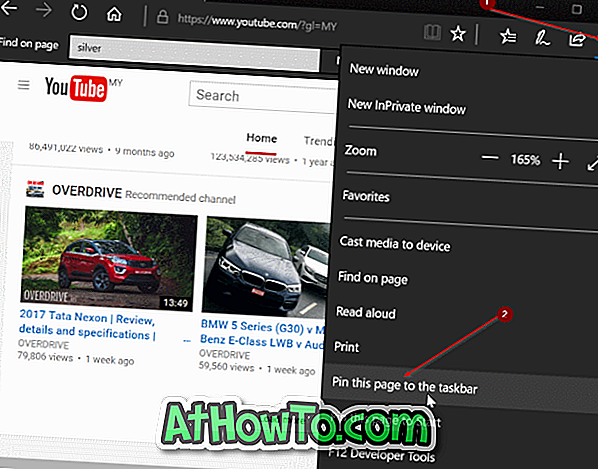
Gentag disse to trin (trin 2 og 3) for andre websteder (Gmail og Google), som du vil pege på proceslinjen.
Ved hjælp af denne metode kan du knytte din yndlingsvideo eller en anden side til proceslinjen i Windows 10.
Brug Chrome til at fastgøre Google, YouTube og Gmail til Windows 10-proceslinjen
Trin 1: Åbn YouTube-webstedet i Chrome-browseren.
Trin 2: Klik på ikonet med tre prikker (se billedet nedenfor), klik på Flere værktøjer, og klik derefter på Tilføj til skrivebord .
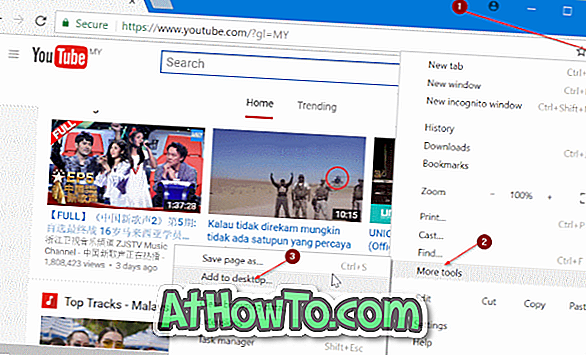
BEMÆRK: Hvis du får Tilføj til proceslinjens valgmulighed i stedet, skal du blot klikke på det, indtaste et navn til hjemmesiden og derefter klikke på Tilføj knap for at knytte til proceslinjen.
Trin 3: Indtast et navn på hjemmesiden (YouTube eller hvad du vil ringe), og klik derefter på Tilføj knappen for at oprette genvej til YouTube på skrivebordet.
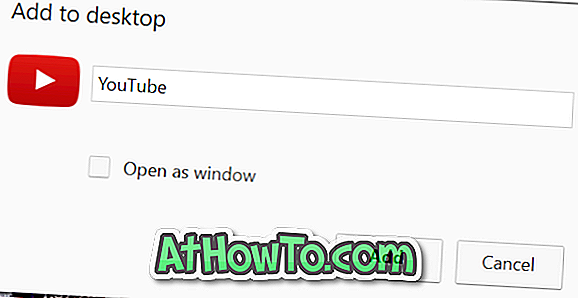
Trin 4: Træk og slip hurtigt YouTube-genvej fra skrivebordet til proceslinjen for at knytte det til proceslinjen. Så simpelt er det!

Gentag proceduren for Gmail og Google-websites for at knytte dem til Windows 10-proceslinjen.














